Thông tin liên hệ
- 036.686.3943
- admin@nguoicodonvn2008.info

Mã lỗi 0x8007045d là mã có thể xuất hiện trong các phiên bản Windows khi thiết bị gặp khó khăn trong việc định vị hoặc đọc file chính xác. Thông thường, điều này xảy ra trong quá trình cập nhật Windows hoặc ứng dụng, nhưng mã lỗi 0x8007045d cũng đã được biết đến là xuất hiện trong quá trình truyền file hoặc sao lưu hệ thống bị lỗi.
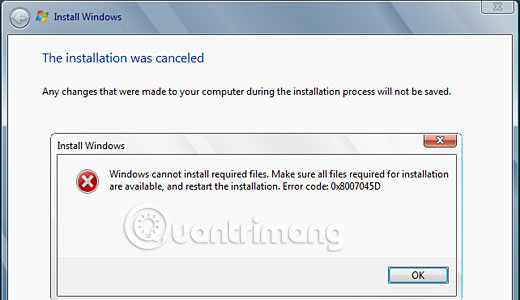
Mã lỗi 0x8007045d có thể xuất hiện trong thông báo lỗi pop-up và trong các phần của Windows 10, khi file đang được truy cập hoặc đang tiến hành cập nhật. Dưới đây là hai ví dụ về cách lỗi 0x8007045d có thể xuất hiện:
The request could not be performed because of an I/O device error (0x8007045D) Please rerun backup once the issue is resolved.
Windows cannot install required files. Make sure all files required for installation are available and restart the installation. Error code: 0x8007045D
Mã lỗi 0x8007045d xảy ra khi máy tính gặp khó khăn lúc truy cập hoặc đọc các file cần thiết trong một tiến trình. Điều này có thể do Windows registry bị hỏng, file hệ thống hoặc chương trình gặp sự cố, bản tải xuống file không đầy đủ, mô-đun bộ nhớ bị lỗi hoặc thiết bị lưu trữ, như ổ cứng ngoài, ổ USB, CD hoặc DVD, có vấn đề.
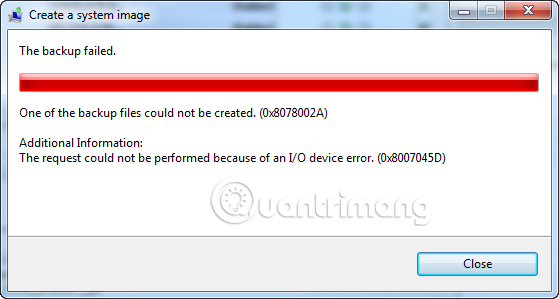
Vì mã lỗi 0x8007045d có thể được kích hoạt bởi các sự cố phần mềm và phần cứng, nên có nhiều chiến lược khác nhau mà bạn có thể được thử khi cố gắng xử lý.
1. Khởi động lại Windows: Nghe có vẻ hơi sáo rỗng, nhưng hành động cơ bản này có thể sửa các lỗi máy tính ngẫu nhiên và đáng để thử bất cứ khi nào bạn gặp phải những rắc rối liên quan đến công nghệ.
Mẹo: Hãy chắc chắn rằng bạn đang khởi động lại máy tính Windows của mình một cách chính xác, vì thực hiện việc này không đúng có thể thực sự gây ra sự cố.
2. Cập nhật Windows: Bản cập nhật Windows không chỉ cài đặt các tính năng và bản vá bảo mật mới nhất mà còn quét thiết bị của bạn để tìm những file và lỗi bị hỏng, sau đó sửa chúng.
Mẹo: Bạn có thể kiểm tra bản cập nhật Windows mới bất cứ lúc nào bằng cách truy cập Settings > Update & Security > Check for updates. Đảm bảo thiết bị Windows của bạn được cắm vào nguồn điện, vì một số bản cập nhật có thể mất một chút thời gian để hoàn thành, đặc biệt là nếu đã rất lâu kể từ lần cập nhật cuối cùng của bạn.
3. Kết nối lại ổ: Nếu bạn gặp phải lỗi này trong khi cố gắng truy cập các file trên ổ ngoài như thẻ nhớ USB hoặc DVD, hãy thử ngắt kết nối nó khỏi máy tính Windows của bạn, cắm lại nó và sau đó thử lại.
4. Lau sạch đĩa CD và DVD: Dấu vân tay có thể là nguyên nhân gây ra thông báo lỗi 0x8007045d bực bội. Nếu đĩa của bạn bị bẩn, ổ đĩa máy tính của bạn có thể gặp khó khăn khi đọc dữ liệu trên đó. Hãy làm sạch đĩa đúng cách, sau đó thử lại.
5. Sửa chữa đĩa CD và DVD: Nếu đĩa CD hoặc DVD của bạn bị nứt hoặc trầy xước, việc lau sạch như đã nêu ở trên sẽ chẳng giúp ích được gì. Thay vào đó, bạn hãy cố gắng sửa chữa nó. Có một số phương pháp đã được chứng minh là có hiệu quả.
Lưu ý: Nếu bạn chắc chắn rằng lỗi là do đĩa bị hỏng và bạn không thể sửa chữa nó, giải pháp tốt nhất chỉ có thể là đặt mua một đĩa mới thay thế từ nhà cung cấp.
6. Hãy thử một cổng USB thay thế: Cổng mà bạn đang cố sử dụng có thể bị hỏng. Nếu bạn có một cổng USB khác trên thiết bị Windows của mình, việc đổi sang ổ đó là một phương án đáng để thử.

7. Chuyển các file vào máy tính: Nếu bạn đang cố cài đặt một ứng dụng hoặc cập nhật từ ổ cứng ngoài và bạn tiếp tục nhận được thông báo lỗi 0x8007045d, hãy thử sao chép các file có liên quan vào máy tính của bạn và chạy cài đặt hoặc cập nhật từ đó.
8. Tải lại các file: Các file mà bạn đang cố truy cập có thể đã bị hỏng trong quá trình tải xuống ban đầu. Điều này có thể do kết nối Internet yếu hoặc bị lỗi hay sự cố trên máy chủ của trang web. Nếu có thể, bạn hãy xóa các file và tải chúng một lần nữa.
Mẹo: Một cách dễ dàng để xác định các file đã được tải xuống đúng cách chưa là so sánh kích thước của chúng với kích thước được liệt kê trên trang web chính thức. Nếu một file cài đặt được cho là có dung lượng 800MB, nhưng chỉ còn 200MB sau khi được tải xuống, thì chắc chắn file đó có vấn đề.
9. Chuyển các file qua đám mây: Nếu bạn không thể truy cập các file từ ổ cứng ngoài, thì ổ đĩa đó có thể bị hỏng về mặt vật lý và việc làm sạch không có khả năng sẽ khắc phục được sự cố. Bạn có thể khắc phục điều này bằng cách gửi các file đến máy tính của mình thông qua dịch vụ đám mây, chẳng hạn như Google Drive, Dropbox hoặc OneDrive.
Mẹo: Nếu không phải là người hâm mộ dịch vụ đám mây, bạn luôn có thể chuyển các file vào máy tính của mình bằng cách đính kèm chúng vào một email kiểu cũ.
10. Cập nhật driver: Quá trình này có thể sửa các lỗi liên quan đến cả ổ cục bộ và ổ ngoài: Mở menu Start của Windows và gõ "driver". Chọn Device Manager, bấm đúp vào Disk Drives để mở rộng danh sách, bấm chuột phải vào ổ bạn muốn cập nhật, sau đó chọn Update driver. Lặp lại các bước cho mỗi ổ.
11. Kiểm tra lỗi trên các ổ: Windows thực sự có một công cụ tích hợp để quét các ổ, tìm lỗi và sửa chúng. Để quét bất kỳ ổ nào, hãy mở File Explorer, bấm chuột phải vào tên ổ, sau đó chọn Properties > Tools > Check.
Quá trình quét chỉ mất vài phút. Bạn sẽ được cảnh báo về bất kỳ lỗi nào được phát hiện trong quá trình quét khi kết thúc.
12. Chạy Hardware and Devices Troubleshooter: Windows cũng có một bộ các chương trình tích hợp khác được gọi là trình khắc phục sự cố. Trình khắc phục sự cố này được thiết kế để quét các sự cố công nghệ cụ thể và khắc phục chúng.
Ứng dụng bạn muốn sử dụng được gọi là "Hardware and Devices Troubleshooter". Để tìm nó, chọn Settings > Update & Security > Troubleshoot, sau đó chọn Run the troubleshooter dưới tiêu đề của nó.
Mẹo: Bạn cũng có thể chạy Shared Folders Troubleshooter từ cùng một màn hình. Nếu bạn có lỗi 0x8007045d trong khi thực hiện cập nhật Windows, thì việc sử dụng Windows Update Troubleshooter cũng là một ý tưởng hay.
13. Tạm thời vô hiệu hóa các chương trình diệt virus: Các chương trình diệt virus nổi tiếng với việc can thiệp vào các bản cập nhật và cài đặt. Hãy thử vô hiệu hóa bất kỳ chương trình nào bạn đang chạy trong tiến trình nền, sau đó thử cập nhật lại.
Lưu ý quan trọng: Đừng quên bật lại chương trình diệt virus, vì một máy tính không được bảo vệ có thể gây ra nhiều rắc rối hơn trong tương lai.
Chúc bạn áp dụng các biện pháp khắc phục lỗi thành công!
Nguồn tin: Quantrimang.com
Ý kiến bạn đọc
Những tin mới hơn
Những tin cũ hơn
 Cách chỉnh độ rộng tự động trên Excel
Cách chỉnh độ rộng tự động trên Excel
 Kiểu dữ liệu trong Python: chuỗi, số, list, tuple, set và dictionary
Kiểu dữ liệu trong Python: chuỗi, số, list, tuple, set và dictionary
 Cách giãn dòng trong Word 2016, 2019, 2010, 2007, 2013
Cách giãn dòng trong Word 2016, 2019, 2010, 2007, 2013
 Cách hiển thị My Computer, This PC trên Desktop của Windows 10
Cách hiển thị My Computer, This PC trên Desktop của Windows 10
 8 tính năng Microsoft Office giúp bạn cắt giảm hàng giờ làm việc
8 tính năng Microsoft Office giúp bạn cắt giảm hàng giờ làm việc
 Cách xem mật khẩu Wifi đã lưu trên Windows
Cách xem mật khẩu Wifi đã lưu trên Windows
 Cách kết nối Google Drive với Grok Studio
Cách kết nối Google Drive với Grok Studio
 Việc chuyển sang Google Public DNS trên router và PC giúp cải thiện tốc độ Internet như thế nào?
Việc chuyển sang Google Public DNS trên router và PC giúp cải thiện tốc độ Internet như thế nào?
 Những bản mod thiết yếu giúp Windows 11 trở nên hữu ích hơn
Những bản mod thiết yếu giúp Windows 11 trở nên hữu ích hơn
 Cách đồng bộ Microsoft Forms với Excel
Cách đồng bộ Microsoft Forms với Excel
 Hướng dẫn tạo theme AI cho Outlook
Hướng dẫn tạo theme AI cho Outlook
 Hàm DATEPART trong SQL Server
Hàm DATEPART trong SQL Server
 Hướng dẫn xem lại nhà cũ trên Google Maps
Hướng dẫn xem lại nhà cũ trên Google Maps
 Tôi từng thương em
Tôi từng thương em
 Cách chèn, viết biểu tượng mũi tên (↑↓←↕↔→↘↗↙↖) trong Word
Cách chèn, viết biểu tượng mũi tên (↑↓←↕↔→↘↗↙↖) trong Word
 Cấu hình Resident Evil Requiem PC
Cấu hình Resident Evil Requiem PC
 Cách tận dụng tab Performance trong Task Manager
Cách tận dụng tab Performance trong Task Manager
 Rời bỏ mối quan hệ bạn bè độc hại
Rời bỏ mối quan hệ bạn bè độc hại
 Hướng dẫn sử dụng Photoshop cho người mới
Hướng dẫn sử dụng Photoshop cho người mới
 Cách sửa lỗi AutoCAD bị giật, lag
Cách sửa lỗi AutoCAD bị giật, lag
